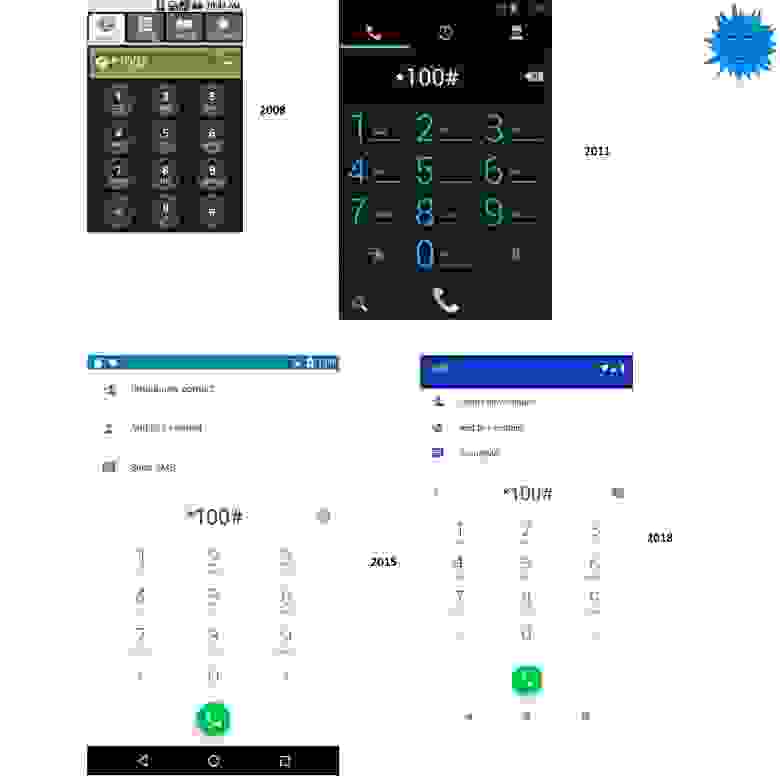- Как работает Android, часть 1
- Немного фактов
- Android is Linux
- It’s all about apps
- Binder
- Android: 12 лет истории дизайна ОС
- Вызовы и SMS
- Контакты
- Карты
- Интернет
- Android 4.0 (2011 год)
- Android 6.0 (2015 год)
- Android 8.0 (2017 год)
- Android 9.0 (2018 год)
- Программирование
- Заключение
- Дизайн UI
- Совместимость веб-страниц
- На правах рекламы
Как работает Android, часть 1
В этой серии статей я расскажу о внутреннем устройстве Android — о процессе загрузки, о содержимом файловой системы, о Binder и Android Runtime, о том, из чего состоят, как устанавливаются, запускаются, работают и взаимодействуют между собой приложения, об Android Framework, и о том, как в Android обеспечивается безопасность.
Немного фактов
Android — самая популярная операционная система и платформа для приложений, насчитывающая больше двух миллиардов активных пользователей. На ней работают совершенно разные устройства, от «интернета вещей» и умных часов до телевизоров, ноутбуков и автомобилей, но чаще всего Android используют на смартфонах и планшетах.
Android — свободный и открытый проект. Большинство исходного кода (который можно найти на https://source.android.com) распространяется под свободной лицензией Apache 2.0.
Компания Android Inc. была основана в 2003 году и в 2005 году куплена Google. Публичная бета Android вышла в 2007 году, а первая стабильная версия — в 2008, с тех пор мажорные релизы выходят примерно раз в год. Последняя на момент написания стабильная версия Android — 7.1.2 Nougat.
Android is Linux
По поводу такой формулировки было много споров, так что сразу поясню, что именно я имею в виду под этой фразой: Android основан на ядре Linux, но значительно отличается от большинства других Linux-систем.
Среди исходной команды разработчиков Android был Robert Love, один из самых известных разработчиков ядра Linux, да и сейчас компания Google остаётся одним из самых активных контрибьюторов в ядро, поэтому неудивительно, что Android построен на основе Linux.
Как и в других Linux-системах, ядро Linux обеспечивает такие низкоуровневые вещи, как управление памятью, защиту данных, поддержку мультипроцессности и многопоточности. Но — за несколькими исключениями — вы не найдёте в Android других привычных компонентов GNU/Linux-систем: здесь нет ничего от проекта GNU, не используется X.Org, ни даже systemd. Все эти компоненты заменены аналогами, более приспособленными для использования в условиях ограниченной памяти, низкой скорости процессора и минимального потребления энергии — таким образом, Android больше похож на встраиваемую (embedded) Linux-систему, чем на GNU/Linux.
Другая причина того, что в Android не используется софт от GNU — известная политика «no GPL in userspace»:
We are sometimes asked why Apache Software License 2.0 is the preferred license for Android. For userspace (that is, non-kernel) software, we do in fact prefer ASL 2.0 (and similar licenses like BSD, MIT, etc.) over other licenses such as LGPL.
Android is about freedom and choice. The purpose of Android is promote openness in the mobile world, and we don’t believe it’s possible to predict or dictate all the uses to which people will want to put our software. So, while we encourage everyone to make devices that are open and modifiable, we don’t believe it is our place to force them to do so. Using LGPL libraries would often force them to do just that.
Само ядро Linux в Android тоже немного модифицировано: было добавлено несколько небольших компонентов, в том числе ashmem (anonymous shared memory), Binder driver (часть большого и важного фреймворка Binder, о котором я расскажу ниже), wakelocks (управление спящим режимом) и low memory killer. Исходно они представляли собой патчи к ядру, но их код был довольно быстро добавлен назад в upstream-ядро. Тем не менее, вы не найдёте их в «обычном линуксе»: большинство других дистрибутивов отключают эти компоненты при сборке.
В качестве libc (стандартной библиотеки языка C) в Android используется не GNU C library (glibc), а собственная минималистичная реализация под названием bionic, оптимизированная для встраиваемых (embedded) систем — она значительно быстрее, меньше и менее требовательна к памяти, чем glibc, которая обросла множеством слоёв совместимости.
В Android есть оболочка командной строки (shell) и множество стандартных для Unix-подобных систем команд/программ. Во встраиваемых системах для этого обычно используется пакет Busybox, реализующий функциональность многих команд в одном исполняемом файле; в Android используется его аналог под названием Toybox. Как и в «обычных» дистрибутивах Linux (и в отличие от встраиваемых систем), основным способом взаимодействия с системой является графический интерфейс, а не командная строка. Тем не менее, «добраться» до командной строки очень просто — достаточно запустить приложение-эмулятор терминала. По умолчанию он обычно не установлен, но его легко, например, скачать из Play Store (Terminal Emulator for Android, Material Terminal, Termux). Во многих «продвинутых» дистрибутивах Android — таких, как LineageOS (бывший CyanogenMod) — эмулятор терминала предустановлен.
Второй вариант — подключиться к Android-устройству с компьютера через Android Debug Bridge (adb). Это очень похоже на подключение через SSH:
Из других знакомых компонентов в Android используются библиотека FreeType (для отображения текста), графические API OpenGL ES, EGL и Vulkan, а также легковесная СУБД SQLite.
Кроме того, раньше для реализации WebView использовался браузерный движок WebKit, но начиная с версии 7.0 вместо этого используется установленное приложение Chrome (или другое; список приложений, которым разрешено выступать в качестве WebView provider, конфигурируется на этапе компиляции системы). Внутри себя Chrome тоже использует основанный на WebKit движок Blink, но в отличие от системной библиотеки, Chrome обновляется через Play Store — таким образом, все приложения, использующие WebView, автоматически получают последние улучшения и исправления уязвимостей.
It’s all about apps
Как легко заметить, использование Android принципиально отличается от использования «обычного Linux» — вам не нужно открывать и закрывать приложения, вы просто переключаетесь между ними, как будто все приложения запущены всегда. Действительно, одна из уникальных особенностей Android — в том, что приложения не контролируют напрямую процесс, в котором они запущены. Давайте поговорим об этом подробнее.
Основная единица в Unix-подобных системах — процесс. И низкоуровневые системные сервисы, и отдельные команды в shell’е, и графические приложения — это процессы. В большинстве случаев процесс представляет собой чёрный ящик для остальной системы — другие компоненты системы не знают и не заботятся о его состоянии. Процесс начинает выполняться с вызова функции main() (на самом деле _start ), и дальше реализует какую-то свою логику, взаимодействуя с остальной системой через системные вызовы и простейшее межпроцессное общение (IPC).
Поскольку Android тоже Unix-подобен, всё это верно и для него, но в то время как низкоуровневые части — на уровне Unix — оперируют понятием процесса, на более высоком уровне — уровне Android Framework — основной единицей является приложение. Приложение — не чёрный ящик: оно состоит из отдельных компонентов, хорошо известных остальной системе.
У приложений Android нет функции main() , нет одной точки входа. Вообще, Android максимально абстрагирует понятие приложение запущено как от пользователя, так и от разработчика. Конечно, процесс приложения нужно запускать и останавливать, но Android делает это автоматически (подробнее я расскажу об этом в следующих статьях). Разработчику предлагается реализовать несколько отдельных компонентов, каждый из которых обладает своим собственным жизненным циклом.
In Android, however, we explicitly decided we were not going to have a main() function, because we needed to give the platform more control over how an app runs. In particular, we wanted to build a system where the user never needed to think about starting and stopping apps, but rather the system took care of this for them… so the system had to have some more information about what is going on inside of each app, and be able to launch apps in various well-defined ways whenever it is needed even if it currently isn’t running.
Для реализации такой системы нужно, чтобы приложения имели возможность общатся друг с другом и с системными сервисами — другими словами, нужен очень продвинутый и быстрый механизм IPC.
Этот механизм — Binder.
Binder
Binder — это платформа для быстрого, удобного и объектно-ориентированного межпроцессного взаимодействия.
Разработка Binder началась в Be Inc. (для BeOS), затем он был портирован на Linux и открыт. Основной разработчик Binder, Dianne Hackborn, была и остаётся одним из основных разработчиков Android. За время разработки Android Binder был полностью переписан.
Binder работает не поверх System V IPC (которое даже не поддерживается в bionic), а использует свой небольшой модуль ядра, взаимодействие с которым из userspace происходит через системные вызовы (в основном ioctl ) на «виртуальном устройстве» /dev/binder . Со стороны userspace низкоуровневая работа с Binder, в том числе взаимодействие с /dev/binder и marshalling/unmarshalling данных, реализована в библиотеке libbinder.
Низкоуровневые части Binder оперируют в терминах объектов, которые могут пересылаться между процессами. При этом используется подсчёт ссылок (reference-counting) для автоматического освобождения неиспользуемых общих ресурсов и уведомление о завершении удалённого процесса (link-to-death) для освобождения ресурсов внутри процесса.
Высокоуровневые части Binder работают в терминах интерфейсов, сервисов и прокси-объектов. Описание интерфейса, предоставляемого программой другим программам, записывается на специальном языке AIDL (Android Interface Definition Language), внешне очень похожем на объявление интерфейсов в Java. По этому описанию автоматически генерируется настоящий Java-интерфейс, который потом может использоваться и клиентами, и самим сервисом. Кроме того, по .aidl -файлу автоматически генерируются два специальных класса: Proxy (для использования со стороны клиента) и Stub (со стороны сервиса), реализующие этот интерфейс.
Для Java-кода в процессе-клиенте прокси-объект выглядит как обычный Java-объект, который реализует наш интерфейс, и этот код может просто вызывать его методы. При этом сгенерированная реализация прокси-объекта автоматически сериализует переданные аргументы, общается с процессом-сервисом через libbinder, десериализует переданный назад результат вызова и возвращает его из Java-метода.
Stub работает наоборот: он принимает входящие вызовы через libbinder, десериализует аргументы, вызывает абстрактную реализацию метода, сериализует возвращаемое значение и передаёт его процессу-клиенту. Соответственно, для реализации сервиса программисту достаточно реализовать абстрактные методы в унаследованном от Stub классе.
Такая реализация Binder на уровне Java позволяет большинству кода использовать прокси-объект, вообще не задумываясь о том, что его функциональность реализована в другом процессе. Для обеспечения полной прозрачности Binder поддерживает вложенные и рекурсивные межпроцессные вызовы. Более того, использование Binder со стороны клиента выглядит совершенно одинаково, независимо от того, расположена ли реализация используемого сервиса в том же или в отдельном процессе.
Для того, чтобы разные процессы могли «найти» сервисы друг друга, в Android есть специальный сервис ServiceManager, который хранит, регистрирует и выдаёт токены всех остальных сервисов.
Binder широко используется в Android для реализации системных сервисов (например, пакетного менеджера и буфера обмена), но детали этого скрыты от разработчика приложений высокоуровневыми классами в Android Framework, такими как Activity, Intent и Context. Приложения могут также использовать Binder для предоставления друг другу собственных сервисов — например, приложение Google Play Services вообще не имеет собственного графического интерфейса для пользователя, но предоставляет разработчикам других приложений возможность пользоваться сервисами Google Play.
Подробнее про Binder можно узнать по этим ссылкам:
В следующей статье я расскажу о некоторых идеях, на которых построены высокоуровневые части Android, о нескольких его предшественниках и о базовых механизмах обеспечения безопасности.
Источник
Android: 12 лет истории дизайна ОС
Android установлен примерно на 2,5 миллиардах активных устройств. С чего он начинался? Давайте проверим и разберёмся. Мы протестируем все версии Android, с 1.0 по 9.0, и посмотрим, как менялась система.
ОС Android имеет довольно долгую историю: о выпуске самого первого Android-телефона HTC Dream объявили в сентябре 2008 года. Найти этот телефон может оказаться сложно, но это нам и не нужно — компания Google создала для разработчиков эмулятор каждой из версий Android. SDK для версии 1.0 можно скачать со страницы https://developer.android.com/sdk/older_releases.html, и это единственная версия, не требующая установки. Достаточно просто запустить файл tools\emulator.exe. При первом запуске мы получаем ошибку:
Создание отсутствующей папки AppData\Local\Android\SDK-1.0 позволило решить проблему, после чего мы смогли запустить эмулятор:
Эмулятор Android 1.0
На главном экране мы видим все основные компоненты, которые существуют и сегодня — значки, список приложений внизу и список уведомлений наверху:
Непривычны два аспекта. Во-первых, на телефоне есть около десяти аппаратных кнопок (в том числе курсорных клавиш). Например, кнопка «Menu» обеспечивает доступ к некоторым функциям:
В целом, все операции можно выполнить, не касаясь экрана, при помощи только аппаратных кнопок.
Во-вторых, всё выглядит большим и контрастным, но не стоит забывать, что размер экрана был маленьким, что-то около 3,2 дюйма. Может показаться удивительным, но устройство не имело экранной клавиатуры — у первого Android-телефона была физическая клавиатура:
Телефон HTC Dream
Android 1.0 работал на телефоне с 192 МБ ОЗУ, процессором на 528 МГц, аккумулятором на 1150 мАч и экраном с разрешением 320×480.
Давайте проверим компоненты системы.
Вызовы и SMS
Очевидно, что я не мог совершить телефонный звонок или отправить SMS через эмулятор, но, по крайней мере, мы видим UI:
Всё выглядит контрастным, думаю, сегодня подобный UI используется в «телефонах для пожилых».
Контакты
Карты
Google Maps работают на удивление хорошо. Поиск выполняется, режим отображения карты можно менять, и так далее.
Удивительно, что Google Maps API не изменился за более чем 12 лет.
Интернет
Google Maps работают хорошо, но ситуация сильно ухудшается, если протестировать Интернет-браузер. Поиск Google работает:
Но все остальные сервисы недоступны — например www.youtube.com показывает, что требуется версия не ниже Android 4.0.
Я попробовал открыть Medium.com, первая страница «Get started» работала (более-менее), но после нажатия на «Get Started» отобразилась ошибка:
На самом деле, веб-сайт www.google.com оказался единственным, который я смог открыть. Это неудивительно, ведь Android 1.0 был выпущен больше десяти лет назад, а веб-стандарты сильно изменились.
Android 4.0 (2011 год)
Было бы слишком скучно тестировать все версии Android, поэтому давайте перенесёмся на несколько лет вперёд, к Android 4.0. Типичным телефоном того времени был LG Optimum L5 или HTC Desire C: 4-дюймовый экран с разрешением 320×480, процессор на 600 МГц и аккумулятор на 1230 мАч.
Для тестирования этой версии нам понадобится AVD (Android Virtual Device), который является частью Android Studio. Эта версия предназначена для разработчиков, но для запуска эмулятора нам не нужно писать код. Компонент «AVD Manager» позволяет выбирать разные версии и устройства:
Как ни жаль, официального офлайн-установщика для Android Studio больше не существует — во время установки он автоматически скачивает множество файлов. Возможно, это и хорошо для разработки на современных платформах, но, насколько я понимаю, после отключения старых ссылок запустить его снова будет невозможно. По крайней мере, сейчас он работает, и после скачивания всех нужных компонентов Android 4.0 мы можем приступать к работе:
Как мы видим, UI и аппаратная раскладка изменились: больше нет отдельной кнопки «Menu» и клавиш курсора, только три аппаратные кнопки (Home, Back и Apps List), их можно увидеть и в современном Android.
Добавлена новая функция UI — Widgets:
Один из них — это большая панель, которая по умолчанию включена. Она позволяет быстро включать/отключать WiFi, Bluetooth и некоторые другие сервисы.
Settings по сравнению с современными версиями не сильно изменились, однако UI и шрифты, разумеется, другие:
Contacts теперь можно сохранять локально или синхронизировать с аккаунтом Google. Contacts и Dialer (набор номера) теперь стали двумя отдельными приложениями.
Отправка SMS не особо изменилась:
Web Browser работает, но большинство страниц (google play, youtube, даже Wikipedia) не открывается:
Medium.com по-прежнему открыть нельзя, но, по крайней мере, первая страница выглядит лучше, чем на Android 1.0:
Мне удалось открыть страницу MSN (с предупреждениями), страница BBC открылась без ошибок, но UI выглядел странно, а сайт NY Times вообще не открылся:
В картах добавлена новая функция: Google Maps Navigation:
Как ни удивительно, она по-прежнему работает, карты могут находить адреса и прокладывать маршрут.
Android 6.0 (2015 год)
Четыре года — долгий срок для мира технологий, и характеристики смартфонов значительно улучшились. Хорошим примером устройства с Android 6 может служить Samsung Galaxy S6: 5,1 дюймовый AMOLED-экран с разрешением 1440×2560, восьмиядерным процессором и аккумулятором на 2550 мАч:
Внизу мы видим те же три кнопки, экран определённо стал больше, и в целом такой форм-фактор популярен по сей день.
С точки зрения UI, мы видим почти такой же интерфейс, который используется сегодня:
Contacts и Dialer по-прежнему остаются двумя отдельными приложениями (и двумя значками на экране), но разница между ними не так очевидна:
Интерфейс Settings тоже не особо изменился:
Web browser работает гораздо лучше, даже видео воспроизводится корректно, однако medium.com снова не прошёл тест — отображается только белая страница:
На самом деле, www.medium.com — это единственный сайт, который мне не удалось открыть.
Теперь в Android добавлены Gmail и Google Photos:
Google Maps работают хорошо, но, на удивление, спустя пять лет навигация по-прежнему находится в бета-версии.
В целом, интерфейс Android 6.0 выглядит достаточно современно даже по нынешним меркам, а разница между 4.0 и 6.0 гораздо очевиднее, чем между Android 6.0 и 10.
Android 8.0 (2017 год)
Я не собирался тестировать Android 8.0, с точки зрения UI отличий было бы не так много. Но мне стало любопытно, в какой версии Android корректно откроется medium.com. Давайте проверим.
Первое забавное отличие — список приложений снова можно перетаскивать снизу вверх, точно так же, как в Android 1.0 (для сравнения см. изображение в начале статьи):
Как мы видим, как отдельные приложения были добавлены Youtube, Google Drive и Google Play Music.
Давайте снова протестируем браузер на medium.com. В целом, всё стало намного лучше — мне удалось добраться до первого этапа логина:
Но на этом этапе страница зависает, и постоянно появляется всплывающее окно «Sign in».
Android 9.0 (2018 год)
Очевидно, в каждой новой версии Android происходило множество «скрытых» изменений в безопасности, API и фоновых сервисах, но с точки зрения UI эта версия не сильно изменилась по сравнению с Android 6.0 2015 года. Как мы видим, добавилась левая панель Google. Приложения можно разделить на секции «популярные» и «все приложения»:
Напоследок давайте снова проверим страницу medium.com. Вуаля, теперь она работает:
Программирование
Эта статья не задумывалась как туториал по разработке для Android, но если уж мы установили Android Studio, то легко попробовать создать новое приложение для Android.
Для начала нам нужно создать новый проект и выбрать тип приложения.
На следующем этапе нужно указать имя приложения, его уникальный идентификатор, язык программирования (Java или Kotlin) и минимальный уровень версии Android.
После нажатия на «Finish» будут сгенерированы исходный код и ресурсы приложения.
Теперь мы можем запустить своё приложение в эмуляторе или в реальном устройстве:
Очевидно, что это приложение не делает ничего полезного, если вас интересуют последующие шаги, то изучите туториалы на веб-сайте https://developer.android.com.
Заключение
Исследование истории Android оказалось любопытным занятием. Как обычно, я призываю заинтересовавшихся читателей установить эмулятор и самостоятельно увидеть все различия. Один из способов — это Android Studio, но она выполняет образ x86 и не может запускать сторонние приложения для Android. Ещё один удобный эмулятор — это Genymotion, он основан на VirtualBox и обеспечивает полную эмуляцию ARM. Кроме того, он бесплатен для личного пользования. Я пользовался Genymotion несколько лет назад, но последняя версия по неизвестным причинам не работает. Возможно, кому-то из читателей повезёт. Однако существует множество других способов запуска Android на PC, так что можете выбрать подходящий для вас.
В конце я хочу сравнить основные отличия на одном изображении.
Дизайн UI
Совместимость веб-страниц
На правах рекламы
Воплощайте любые идеи и проекты с помощью наших серверов с мгновенной активацией на Linux или Windows, на наших серверах можно установить даже Android!
Источник